如何修改电脑默认安装路径
- 分类:电脑教程 回答于: 2022年07月11日 14:41:27
我们在使用电脑下载软件时往往需要根据自己的需求来选择保存路径,在电脑上安装应用程序时,如果不选择自定义安装路径,系统会使用默认安装路径,即全部安装在系统盘中。时间长了,会大大减少电脑的内存,会影响计算机的速度。其实可以在下载应用之前修改默认安装路径来解决问题。那么我们怎么修改电脑安装软件时的默认安装位置呢,接下来就让小编来教你们吧。

视频教程:
如何修改电脑默认安装路径:
1.转先在电脑上,然后点击开始;

2.然后点击设置;
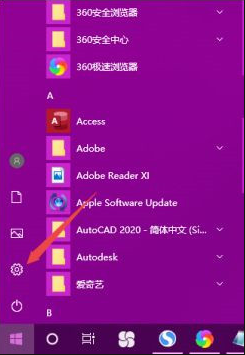
3.然后点击系统;

4.然后点击保存;

5.然后点击更改新内容的保存位置;

6.之后就可以看到默认安装路径,在C盘,我们点击旁边的向下箭头;

7.然后点击选择另一个磁盘;

8.然后点击Apply;
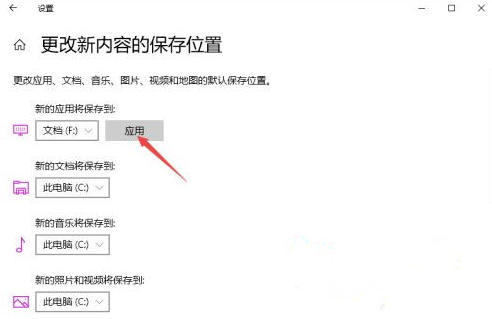
9.结果如图,所以我们更改了默认安装路径。
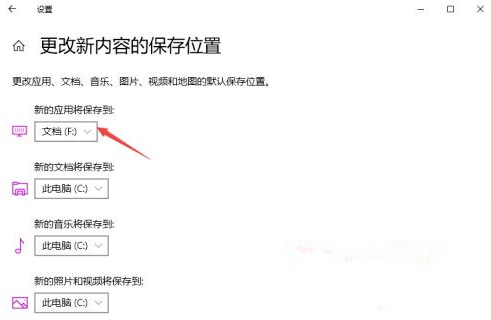
以上就是小编为大家win10更改默认安装路径操作方法的介绍,有需要的用户可以按照以上步骤进行操作。希望本篇教程能够帮到大家,更多精彩教程尽在小白一键重装系统官方网站。
 有用
26
有用
26


 小白系统
小白系统


猜您喜欢
- 计算机意外地重新启动或遇到错误如何..2022/07/20
- Windows 11 怎么定时关机视频教程..2021/12/03
- U 盘速度非常慢通常是什么原因..2022/11/30
- win10win7桌面路径是什么2021/05/26
- 老电脑应该怎么重装系统2022/07/28
- 鼠标dpi是什么意思2021/08/27
相关推荐
- 下载的文件老被删?教你添加白名单的方..2022/12/02
- 电脑开机黑屏只有鼠标能动怎么办..2021/06/15
- 笔记本电脑开不了机的解决方法..2021/05/29
- 电脑系统重装后没有声音怎么办..2021/06/03
- 电脑重装系统出现错误代码怎么办..2022/08/08
- win11怎么多窗口布局2022/06/16

















